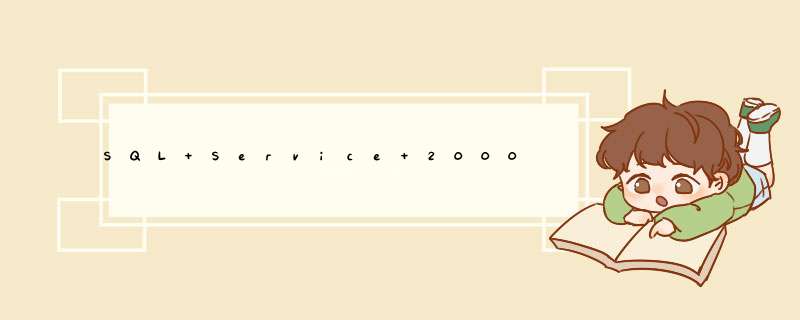
出现此问题的原因为:设置问题造成的。
解决的方法和详细的操作步骤如下:
1、第一步,打开开始菜单,然后在SQLServer2008软件下找到“配置管理器”选项,见下图,转到下面的步骤。
2、第二步,完成上述步骤后,可以看到数据库的主要服务已停止。
如果启动,将出现提示,见下图,转到下面的步骤。
3、第三步,完成上述步骤后,选择“SQL Server 网络配置”选项,见下图,转到下面的步骤。
4、第四步,完成上述步骤后,右键单击以禁用[VIA]协议,见下图,转到下面的步骤。
5、第五步,完成上述步骤后,弹出提示框,然后单击确定以保存更改。
Windows7计算机有两个[SQLServer网络配置],将其禁用,见下图,转到下面的步骤。
6、第六步,完成上述步骤后,再次启动SQLServer的主服务(SQLEXPRESS),见下图,转到下面的步骤。
7、第七步,完成上述步骤后,SQL服务已正常启动并成功打开,见下图。这样,就解决了这个问题了。
分类: 电脑/网络 >>程序设计 >>其他编程语言问题描述:
请问,mssql是用来做什么的? 我知道和数据库有关的, 请问,mssql是叫做数据库管理系统吗?是用来管理数据库的对吗?????
解析:
评价楼上几位的回答:
buaa_sheng:虽然简单,但是正确。
dansss:虽然单独解释ms和sql是正确的,但合起来就不正确,因为合起来以后就特指微软的SQL Server数据库服务器,而不是“微软的SQL语言”。
Robin_G:有所偏颇,也可以说是不正确的。它是一个数据库平台,提供数据库的从服务器到终端的完整的解决方案,其中数据库服务器部分,是一个数据库管理系统,用于建立、使用和维护数据库。什么是数据库呢?数据库是其中存储的数据的 *** 。如果把SQL Server刚买来时的所有自带的初始数据都删掉,那它还是个SQL Server,就像你把Word里的内容都删掉,但Word还在那儿。一个SQL Server可以同时开多个数据库服务器,每个数据库服务器又可以拥有多个数据库。
通俗的总结一下:数据库就是一堆数据在那里,数据库管理系统就是一个软件去管那堆东西。
mssql数据库操作手册
一 备份数据库
打开SQL企业管理器 在控制台根目录中依次点开Microsoft SQL Server SQL Server组 >双击打开你的服务器 >双击打开数据库目录 选择你的数据库名称(如系统数据库Newasp) >然后点上面菜单中的工具 >选择备份数据库 备份选项选择完全备份 目的中的备份到如果原来有路径和名称则选中名称点删除 然后点添加 如果原来没有路径和名称则直接选择添加 接着指定路径和文件名 指定后点确定返回备份窗口 接着点确定进行备份
二 还原数据库
打开SQL企业管理器 在控制台根目录中依次点开Microsoft SQL Server SQL Server组 >双击打开你的服务器 >点图标栏的新建数据库图标 新建数据库的名字自行取 点击新建好的数据库名称(如系统数据库Newasp) >然后点上面菜单中的工具 >选择恢复数据库 在弹出来的窗口中的还原选项中选择从设备 >点选择设备 >点添加 >然后选择你的备份文件名 >添加后点确定返回 这时候设备栏应该出现您刚才选择的数据库备份文件名 备份号默认为 (如果您对同一个文件做过多次备份 可以点击备份号旁边的查看内容 在复选框中选择最新的一次备份后点确定) >然后点击上方常规旁边的选项按钮 在出现的窗口中选择在现有数据库上强制还原 以及在恢复完成状态中选择使数据库可以继续运行但无法还原其它事务日志的选项 在窗口的中间部位的将数据库文件还原为这里要按照你SQL的安装进行设置(也可以指定自己的目录) 逻辑文件名不需要改动 移至物理文件名要根据你所恢复的机器情况做改动 如您的SQL数据库装在D:Program FilesMicrosoft SQL ServerMSSQLData 那么就按照您恢复机器的目录进行相关改动改动 并且最后的文件名最好改成您当前的数据库名(如原来是NewCloud_data mdf 现在的数据库是Newasp 就改成Newasp_data mdf) 日志和数据文件都要按照这样的方式做相关的改动(日志的文件名是*_log ldf结尾的) 这里的恢复目录您可以自由设置 前提是该目录必须存在(如您可以指定d:sqldataNewCloud_data mdf或者d:sqldataNewCloud_log ldf) 否则恢复将报错 修改完成后 点击下面的确定进行恢复 这时会出现一个进度条 提示恢复的进度 恢复完成后系统会自动提示成功 如中间提示报错 请记录下相关的错误内容并询问对SQL操作比较熟悉的人员 一般的错误无非是目录错误或者文件名重复或者文件名错误或者空间不够或者数据库正在使用中的错误 数据库正在使用的错误您可以尝试关闭所有关于SQL窗口然后重新打开进行恢复操作 如果还提示正在使用的错误可以将SQL服务停止然后重起看看 至于上述其它的错误一般都能按照错误内容做相应改动后即可恢复
三 收缩数据库
一般情况下 SQL数据库的收缩并不能很大程度上减小数据库大小 其主要作用是收缩日志大小 应当定期进行此操作以免数据库日志过大 设置数据库模式为简单模式 打开SQL企业管理器 在控制台根目录中依次点开Microsoft SQL Server >SQL Server组 >双击打开你的服务器 >双击打开数据库目录 >选择你的数据库名称(如系统数据库Newasp) >然后点击右键选择属性 >选择选项 >在故障还原的模式中选择“简单” 然后按确定保存 在当前数据库上点右键 看所有任务中的收缩数据库 一般里面的默认设置不用调整 直接点确定 收缩数据库完成后 建议将您的数据库属性重新设置为标准模式 操作方法同第一点 因为日志在一些异常情况下往往是恢复数据库的重要依据
四 设定每日自动备份数据库
强烈建议有条件的用户进行此操作! 打开企业管理器 在控制台根目录中依次点开Microsoft SQL Server >SQL Server组 >双击打开你的服务器 然后点上面菜单中的工具 >选择数据库维护计划器 下一步选择要进行自动备份的数据 >下一步更新数据优化信息 这里一般不用做选择 >下一步检查数据完整性 也一般不选择 下一步指定数据库维护计划 默认的是 周备份一次 点击更改选择每天备份后点确定 下一步指定备份的磁盘目录 选择指定目录 如您可以在D盘新建一个目录如 d:databak 然后在这里选择使用此目录 如果您的数据库比较多最好选择为每个数据库建立子目录 然后选择删除早于多少天前的备份 一般设定 - 天 这看您的具体备份要求 备份文件扩展名一般都是bak就用默认的 下一步指定事务日志备份计划 看您的需要做选择 >下一步要生成的报表 一般不做选择 >下一步维护计划历史记录 最好用默认的选项 >下一步完成 完成后系统很可能会提示Sql Server Agent服务未启动 先点确定完成计划设定 然后找到桌面最右边状态栏中的SQL绿色图标 双击点开 在服务中选择Sql Server Agent 然后点击运行箭头 选上下方的当启动OS时自动启动服务 这个时候数据库计划已经成功的运行了 他将按照您上面的设置进行自动备份
修改计划 打开企业管理器 在控制台根目录中依次点开Microsoft SQL Server >SQL Server组 >双击打开你的服务器 >管理 >数据库维护计划 >打开后可看到你设定的计划 可以进行修改或者删除操作
五 数据的转移(新建数据库或转移服务器)
lishixinzhi/Article/program/MySQL/201311/29538
欢迎分享,转载请注明来源:夏雨云

 微信扫一扫
微信扫一扫
 支付宝扫一扫
支付宝扫一扫
评论列表(0条)